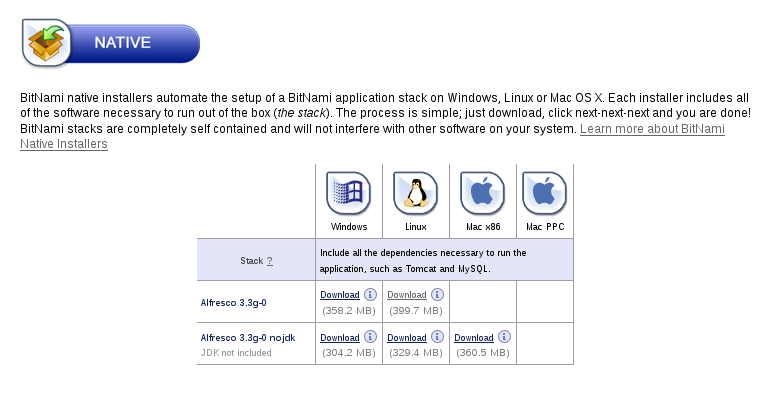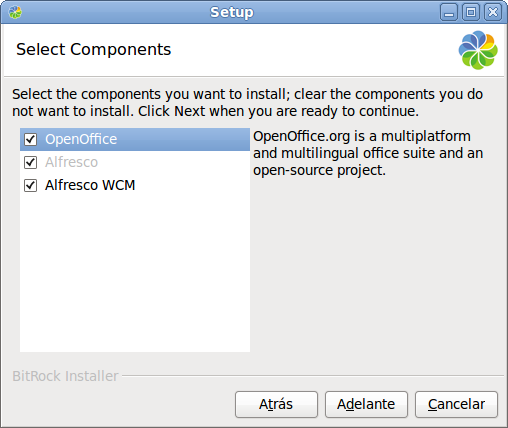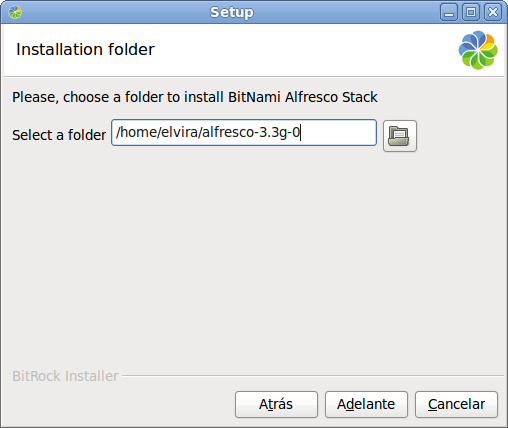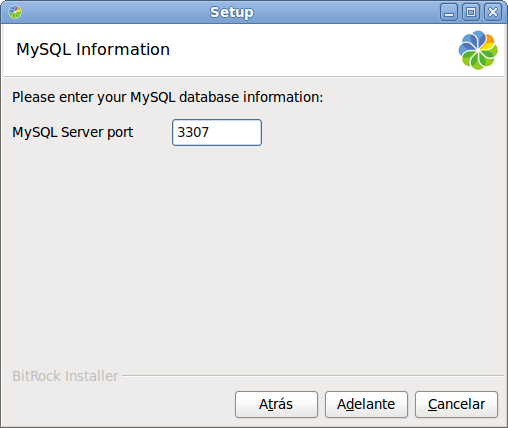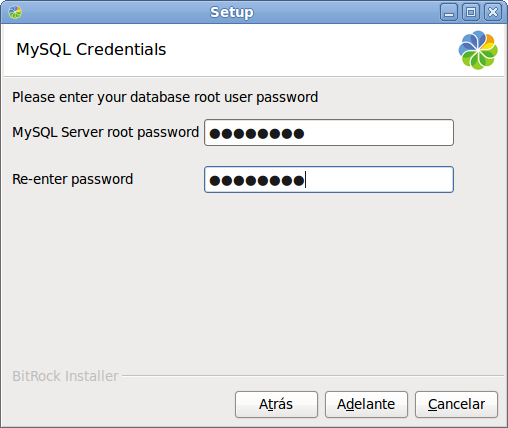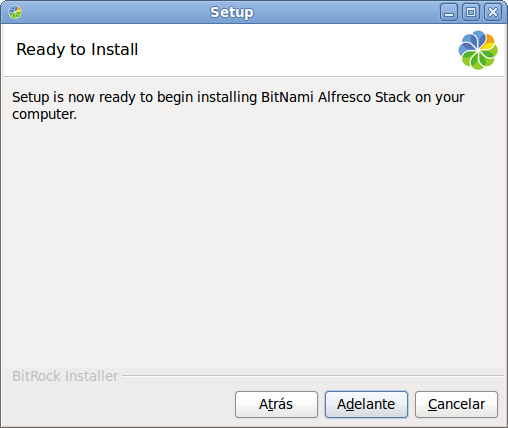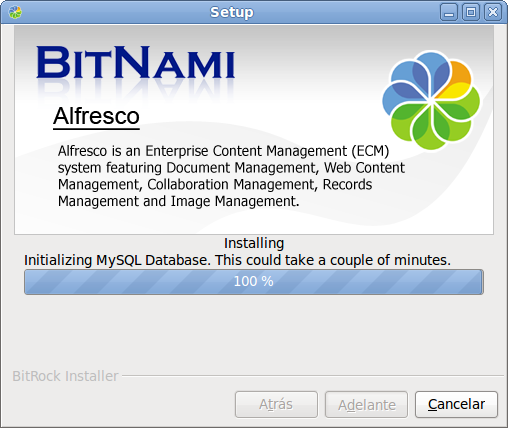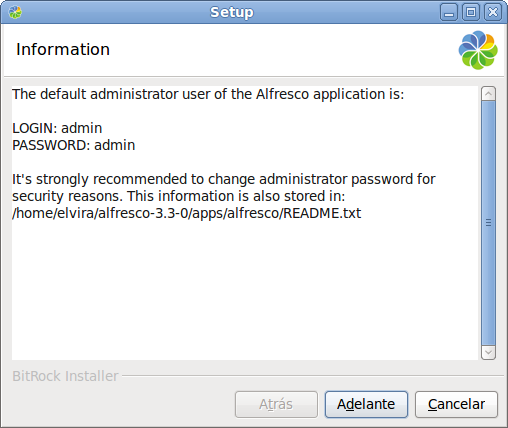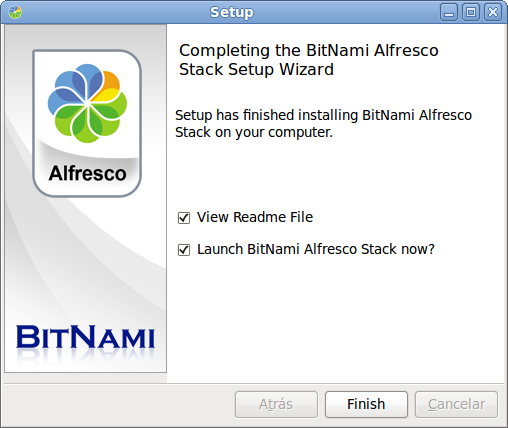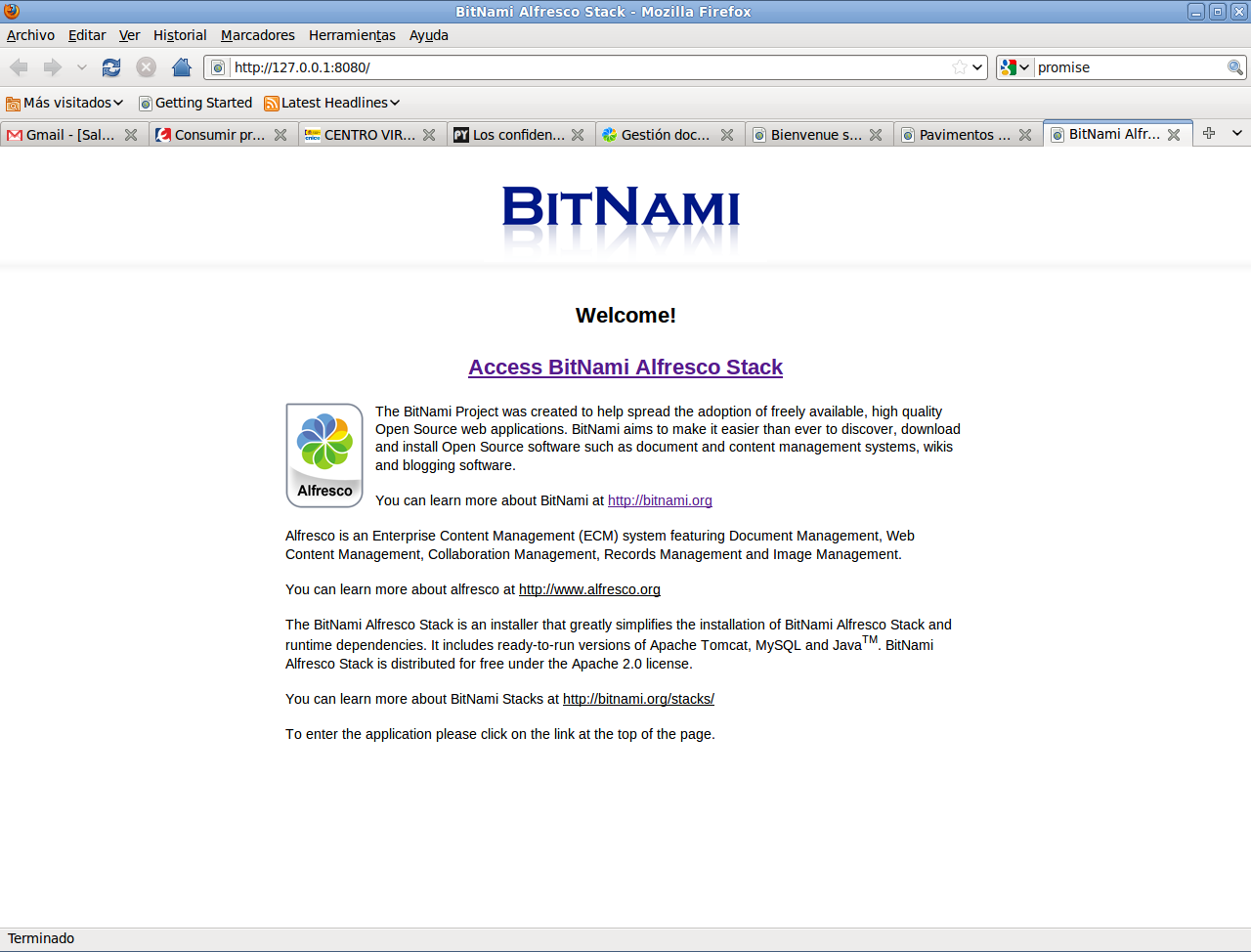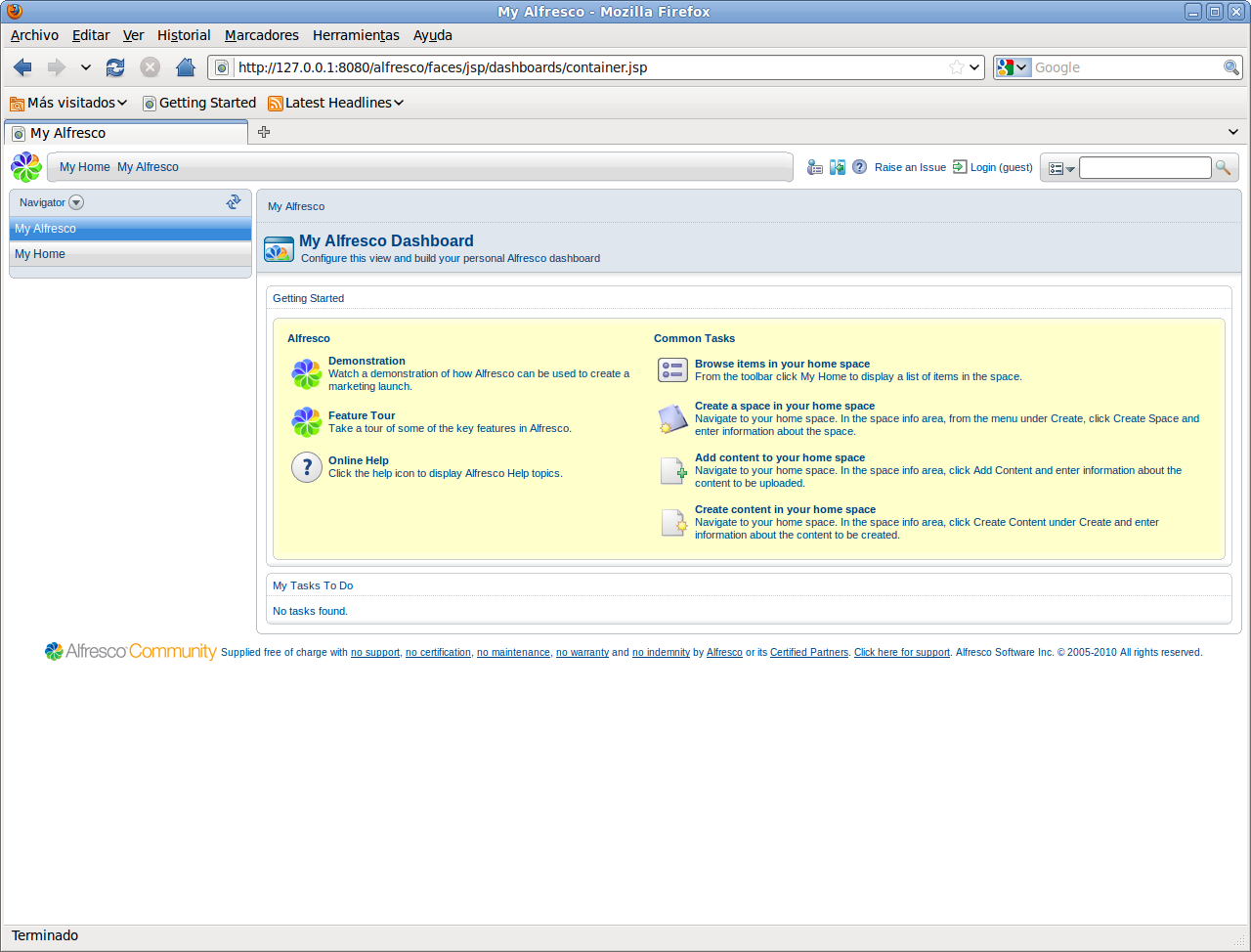| MONOGRÁFICO: Alfresco - Alfresco |
 |
 |
 |
| SOFTWARE - Servidores | ||||||||||
| Written by Elvira Mifsud | ||||||||||
| Sunday, 01 August 2010 00:00 | ||||||||||
Page 2 of 4
AlfrescoIntroducciónA menudo almacenamos apuntes, prácticas, exámenes y documentación en general en unidades de red compartidas y/o en discos duros locales. Estos sistemas de almacenamiento dificultan las búsquedas posteriores de dicha documentación. Alfresco nos ayuda en esta tarea ya que su objetivo fundamental es facilitar la búsqueda de documentos. Alfresco es un sistema gestor documental con enfoque empresarial (ECM) que proporciona, entre otras funcionalidades:
Su página web en castellano es www.alfresco.com/es/ En general la utilización de un sistema de gestión documental tienen varias ventajas:
La aplicación es de código abierto pero no es una herramienta gratuita. Existen dos versiones: una mas sencilla de libre distribución llamada Community Edition y otra mas completa que es de pago y tiene soporte incluido, llamada Enterprise Edition. Nosotros vamos a trabajar con la edición libre, sabiendo de antemano que no tiene disponible toda la funcionalidad. Es importante tener en cuenta que Alfresco es una plataforma que requiere un trabajo previo de análisis de la información que va a almacenar, su categorización, tipos de usuarios y roles asignados y en general la definición de políticas concretas sobre la información. No es un software llave en mano, requiere mucho trabajo previo para que el almacenamiento y la gestión de la información sea efectiva y eficiente. Para acceder al repositorio de Alfresco se puede hacer:
Nosotros vamos a utilizar la interfaz web por se la mas sencilla, accesible y entendible mayoritariamente además de ser mas potente en cuanto a posibilidades de interactuación entre usuarios. Alfresco: requisitos e instalaciónLa versión que vamos a instalar de Alfresco es la Comunity Edition con licencia GPL. La versión es la 3.3 para Linux preparada para Bitnami2. Existe también un paquete oficial de Alfresco para Ubuntu disponible desde el 'Ubuntu Partner Repository que habrá que activar para poder utilizar Synaptic para su instalación. Pero las versiones no son tan actuales y por ese motivo, aunque la instalación la vamos a hacer sobre una Ubuntu Lucid Lynx, hemos preferido utilizar Bitnami con la última versión. La instalación la vamos a hacer utilizando Bitnami, que nos facilita la tarea tanto de instalación como de configuración básica. Hay dos opciones disponibles para ello:
La diferencia entre ambos procedimientos es que, si instalamos primero la pila Bitnami, luego dicha pila la podemos compartir para otras aplicaciones instalables desde Bitnami. Si instalamos el paquete nativo la pila asociada solo sirve para Alfresco. Recordar que la pila Bitnami proporciona un entorno completo y configurado de Apache, MySQL, PHP y PHPMyAdmin. Existen dos tipos de pilas: las que llevan como SGBD MySQL y las que llevan PostgreSQL. En concreto la pila Bitnami de Alfresco incluye el siguiente software:
Los requisitos para la instalación de la pila BitNami para Alfresco son los siguientes: - Procesador Intel x86, Power PC o compatible - 512 MB RAM como mínimo - 400 MB de espacio disco duro como mínimo - Soporte para protocolo TCP/IP Nosotros vamos a utilizar la segunda opción de instalación comentada anteriormente, pero recordar que esta opción no permite compartir el software de base (Apache+MySQL+PHP) con otras aplicaciones BitNami. Para ello descargamos el paquete binario nativo bitnami-alfresco-3.3g-0-linux-installer.bin desde la página oficial http://bitnami.org/stack/alfresco.
Para instalar el archivo, tenemos dos opciones:
Se muestra el arranque de la instalación con la bienvenida: 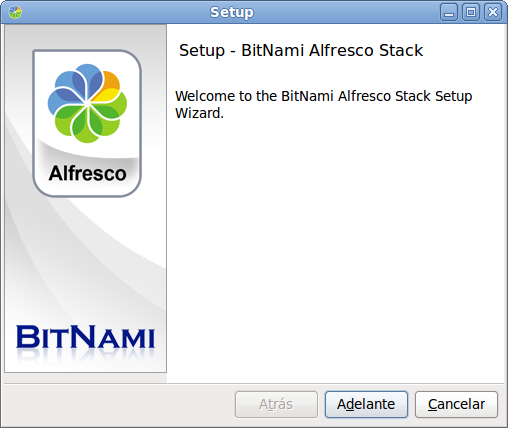 Pulsamos Adelante y muestra la selección de componentes a instalar. Dejar todo por defecto.
Continuamos la instalación y ahora pide la carpeta destino para la instalación:
Pulsar Adelante y asignamos el puerto para MySQL. Por defecto se muestra el puerto 'típico' de MySQL pero es posible cambiarlo por otro disponible. En nuestro caso teníamos ya instalado otro MySQL y hemos seleccionado el puerto 3307.
Pulsar Adelante y asignamos contraseña al usuario root de la BBDD MySQL. Ojo! Recordar esta contraseña.
Termina aquí la configuración para la instalación y si no hemos de hacer ningún cambio (Atrás) podemos comenzar la instalación:
Después de unos minutos termina la instalación.
Al terminar la instalación nos indica el usuario y contraseña del usuario administrador de Alfresco:
Termina la instalación y pulsamos en Finish.
Podemos entrar ya en nuestra instalación local de Alfresco accediendo a la dirección http://127.0.0.1:8080/alfresco, donde 8080 es el puerto que utiliza por defecto el servidor de Alfresco.
Y este es el aspecto que muestra nuestro ECM recién instalado.
Esta es la forma de lanzar Alfresco inmediatamente después de la instalación. Para sucesivos arranques posteriores debemos ejecutar un script que arranca el MySQL, Tomcat y OpenOffice específicos de Bitnami y a continuación introducir la URL anterior en el navegador. El script es ctlscript.sh y hay que ejecutarlo desde el directorio /home/elvira/alfresco-3.3g-0/. Tiene las opciones start/stop/restart. También es posible ejecutar este script para operar directamente sobre MySQL, Tomcat u OpenOffice, con la misma sintaxis. La siguiente ejecución muestra un posible error3 que se puede presentar en la ejecución de Tomcat. El mensaje indica que se ha detectado la presencia de un proceso en el sistema para Tomcat (catalina.pid) pero realmente no se está ejecutando. Para solucionarlo hay que ir al directorio /home/elvira/alfresco-3.3g-0/apache-tomcat/temp/ y eliminar dicho archivo catalina.pid.
Una vez eliminado el archivo, al ejecutar de nuevo el script muestra la siguiente salida indicando que todo está OK:
Estructura de directorios. Usuarios creadosEn el proceso de instalación se crea un conjunto de directorios a partir del directorio base dado en el proceso de instalación. Son los siguientes:
Dentro de apps/alfresco se crean directorios que contienen determinados archivos de librerías, ejecutables, etc.
El propio proceso de instalación nos indica el usuario y contraseña del administrador de la aplicación Alfresco: login: admin password: admin No hay que confundir con el usuario administrador de MySQL llamado root cuya contraseña se ha asignado en el proceso de instalación. Y ninguno de estos usuarios debe de confundirse con el usuario (no superusuario) utilizado para acceder a la base de datos, que se llama bitnami y su contraseña es bitnami.
|